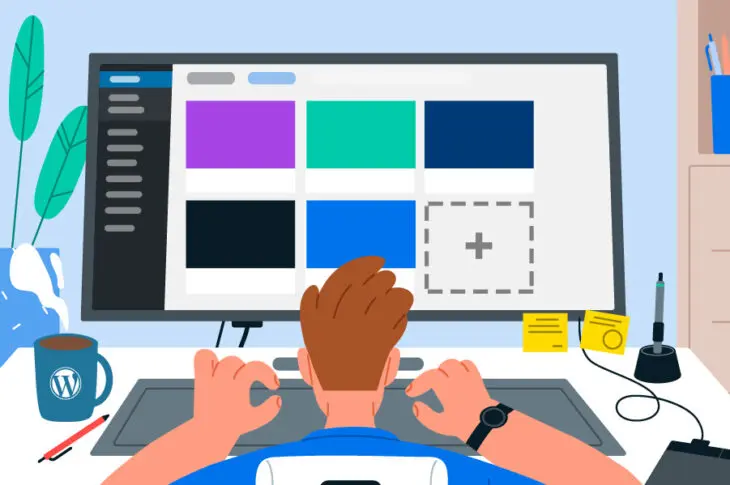В этом посте мы дадим вам несколько советов о том, что делать, прежде чем добавлять новую тему на ваш сайт. Затем мы представим два способа установки и активации вашей темы WordPress.
Мы уже писали руководства по теме того, что такое темы WordPress и как их найти. Однако есть еще один важный шаг. Как только вы найдете идеальную тему для вашего сайта, вам нужно будет её запустить.
К счастью, это сделать очень просто. Установка и активация новой темы в WordPress проста, независимо от того, получили ли вы её из официального каталога или из другого источника. К тому же, вы можете сменить темы в любое время одним нажатием кнопки.
Что делать перед установкой вашей темы WordPress
Установка темы в WordPress не является сложной, и мы обсудим, как это сделать через момент. Однако для начала давайте поговорим о том, что нужно сделать заранее. Есть несколько вещей, которые вам, возможно, придется сделать в подготовке к добавлению вашей новой темы.
Например, вам потребуется:
- Убедитесь, что вы тщательно проверили тему, включая оценку её рейтингов и отзывов. Также обратите внимание на частоту обновлений разработчиком.
- Если для темы доступен демонстрационный пример, попробуйте его, чтобы узнать, нравится ли вам внешний вид и функции. Вы также можете проверить, как тема будет выглядеть с вашим контентом после установки, о чем мы поговорим позже.
- Рассмотрите возможность создания временного сайта для тестирования темы перед добавлением её на ваш основной сайт. Это особенно важный шаг, если вы меняете темы на уже установленном сайте. Вы сможете точно увидеть, как она будет выглядеть и узнать, вызывает ли она какие-либо проблемы совместимости или другие проблемы.
- Если вы настраиваете новый сайт WordPress, убедитесь, что вы выполнили все необходимые задачи для его запуска. Это включает регистрацию домена и выбор качественного плана хостинга WordPress.
Как только вы выполните вышеуказанные задачи — или столько из них, сколько применимо к вашему сайту — вы будете готовы установить вашу новую тему WordPress. Существует несколько способов сделать это, поэтому мы обсудим каждый из них по очереди.
Как установить тему WordPress (2 способа)
Прежде чем мы покажем вам, как установить тему, есть одно очень важное действие, которое нужно сделать в первую очередь. Если вы меняете тему на сайте, на котором уже есть контент, вы должны убедиться, что у вас есть недавняя резервная копия. Это будет необходимо для восстановления вашего сайта в случае, если новая тема вызовет какие-либо проблемы — особенно если вы не используете временный сайт для ее тестирования.
1. Установите бесплатную тему из каталога тем WordPress
Давайте начнем с самого простого из трех методов установки. Если вы не знакомы с Каталогом тем WordPress, это одно из лучших мест для поиска тем для вашего сайта. Все, что здесь перечислено, бесплатно и было тщательно проверено группой волонтеров. Более того, вы можете установить тему из каталога, не выходя из вашей панели управления WordPress.
Чтобы начать, посетите ваш сайт и перейдите в раздел Внешний вид > Темы. Затем нажмите на кнопку Добавить новую:
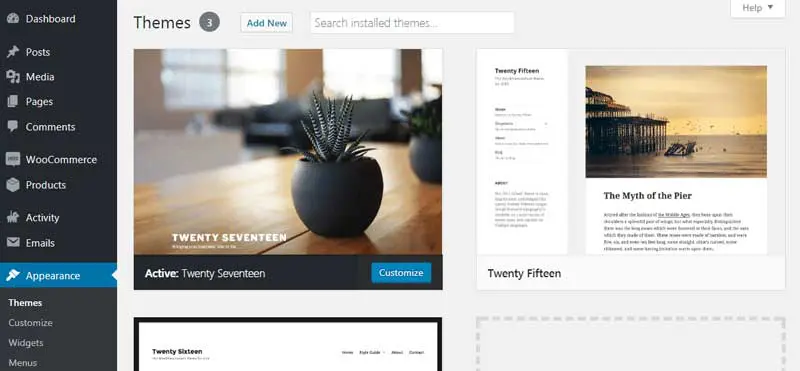
Вам будет представлена поисковая версия каталога тем. Вы можете просмотреть самые популярные темы или отфильтровать варианты на основе макетов, особенностей и другого.
Если вы знаете, какую тему вы ищете, вы можете просто ввести ее имя в строку поиска. В противном случае, вы можете просматривать каталог, пока не найдете понравившуюся тему.
Как только вы определитесь с темой, наведите курсор на её изображение и нажмите кнопку Установить:
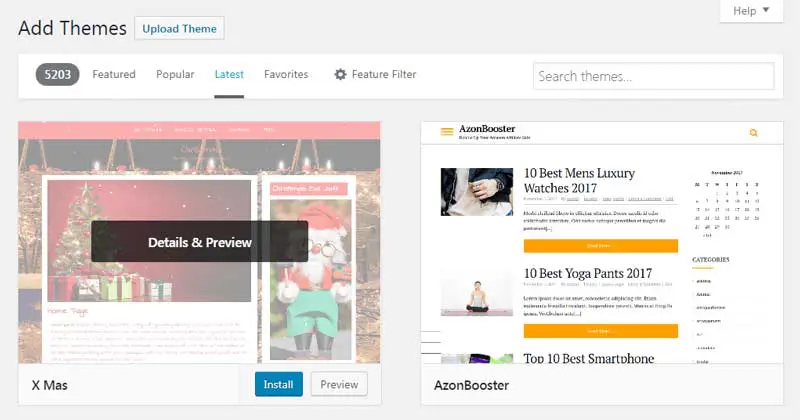
WordPress потратит несколько моментов на установку темы. Затем вам будут предложены несколько вариантов дальнейших действий:
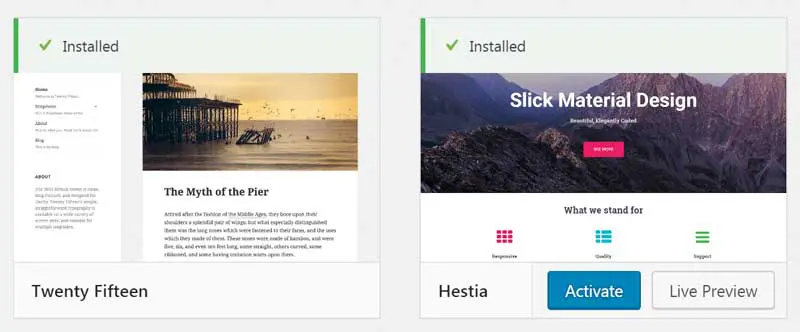
Если вы кликнете на Live Preview, вы сможете увидеть, как будет выглядеть ваш сайт с этой темой. Тем временем, клик по кнопке Activate немедленно переключит ваш сайт на новую тему. Вот и все, что вам нужно сделать!
2. Загрузите файл .zip в панель управления WordPress
На этом этапе вы, возможно, задаетесь вопросом, как установить тему, полученную от стороннего поставщика. Если вы приобрели премиум-тему из другого каталога или на сайте разработчика, вы не сможете установить ее, используя вышеуказанный метод.
К счастью, установка купленной или загруженной в другом месте темы — это простой процесс. Тема должна быть предоставлена вам в виде файла .zip, который вы можете напрямую загрузить на ваш сайт. Если вы не знаете, где найти этот файл, свяжитесь с разработчиком темы, и он должен сможет вам помочь.
После того как файл темы в формате .zip будет сохранён на ваш компьютер, перейдите в вашу Панель управления WordPress. Перейдите в Внешний вид > Темы и нажмите на Добавить новую. На этот раз, однако, вам нужно будет нажать на кнопку Загрузить тему, которая находится в верхней части страницы:
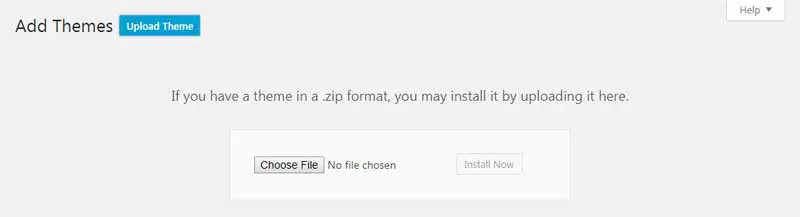
Далее выберите Выбрать файл. Затем выберите файл темы на вашем компьютере и нажмите на Установить сейчас. WordPress отобразит сообщение об успешной установке темы:
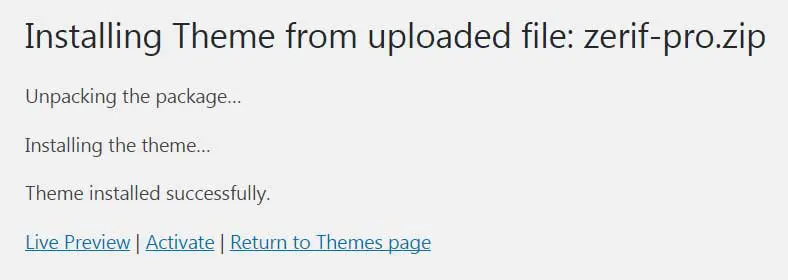
Как и ранее, вы можете посмотреть, как будет выглядеть тема, используя функцию Live Preview, или нажать Activate, чтобы официально её активировать.
Как изменить вашу текущую тему WordPress
Если у вас уже установлено несколько тем WordPress (с использованием вышеуказанных методов), вы можете захотеть узнать, как переключаться между ними. Это очень просто.
Просто перейдите в Appearance > Themes, чтобы просмотреть текущий список вариантов. Затем кликните по теме, которую хотите использовать, и выберите Activate:
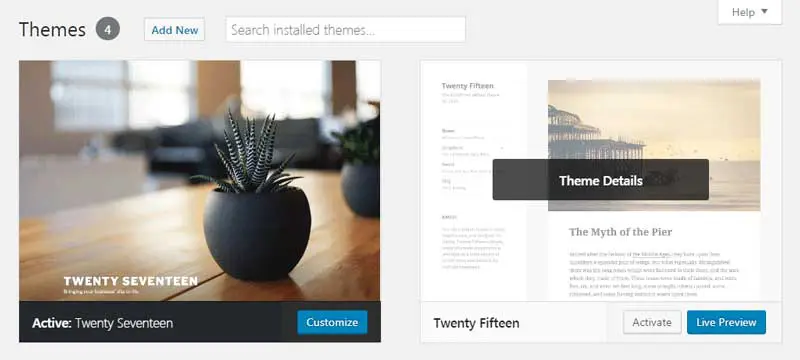
Это все, что вам нужно сделать, чтобы изменить темы! Не забудьте, что вы можете использовать ссылку Live Preview, чтобы увидеть, как будет выглядеть ваш сайт перед активацией темы.
Каждый раз, когда вы меняете темы, стоит проверить, не появились ли новые настройки, которые нужно настроить. Обратите внимание на любые новые вкладки или разделы, добавленные темой, а также на настройщик тем, и убедитесь, что все настроено так, как вам хотелось бы. Если у вас возникнут проблемы, у большинства тем WordPress есть документация и форумы, где вы можете найти помощь.
Установите вашу новую тему сегодня
Добавление темы на ваш сайт WordPress захватывающе. Вы получите совершенно новый вид, множество настроек для игры и элементы для персонализации. Конечно, для начала вам нужно будет узнать, как установить и активировать вашу тему.

Сделайте больше с помощью DreamPress
Пользователи DreamPress Plus и Pro получают доступ к Jetpack Professional (и более чем 200 премиальным темам) без дополнительных расходов!
Посмотреть планы